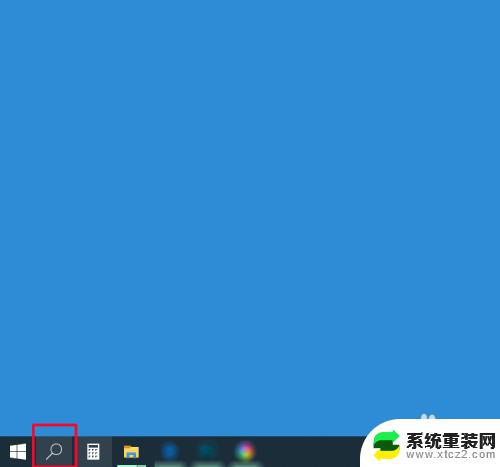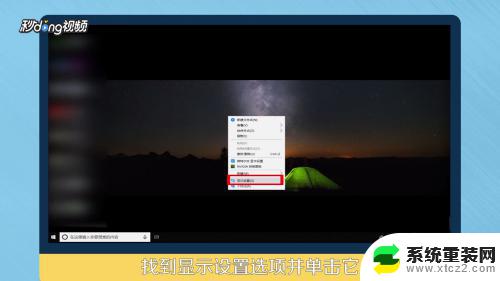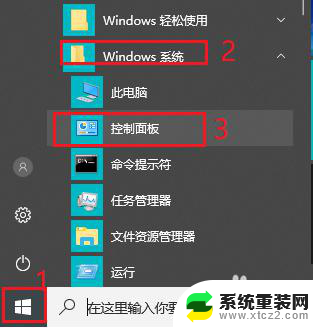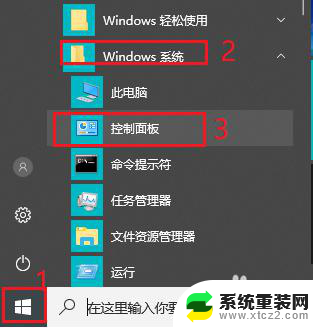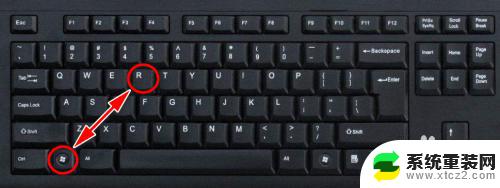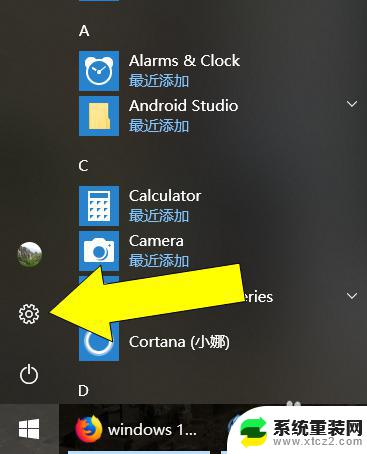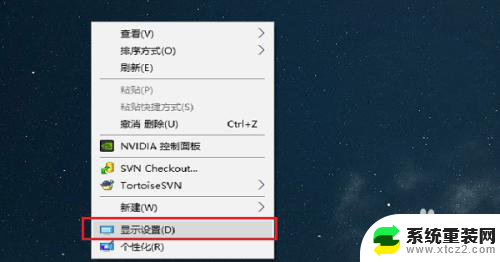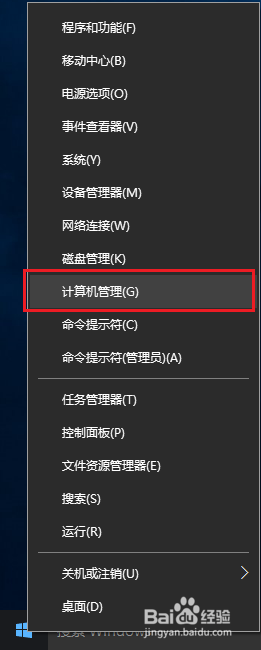怎样设置自动锁屏时间 如何在Win10电脑上设置自动锁屏时间
更新时间:2024-02-17 13:59:26作者:xtang
在如今快节奏的生活中,保护个人隐私和电脑安全变得愈发重要,为了避免他人非法使用我们的电脑或泄露个人信息,设置自动锁屏时间成为一项必不可少的操作。而在Windows 10操作系统上,我们可以轻松地进行自动锁屏时间的设置。通过简单的步骤,我们可以确保电脑在一段时间内无人操作时自动进入锁屏状态,为我们的隐私提供了有效的保护。下面将介绍如何在Win10电脑上设置自动锁屏时间,让我们一起来了解吧!
步骤如下:
1右击空白处,在弹出的选项框中选择“设置”选项。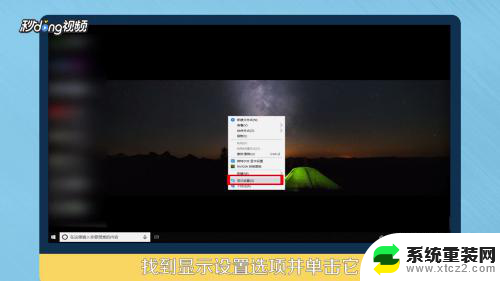 2点击左方的“电源和睡眠选项”。
2点击左方的“电源和睡眠选项”。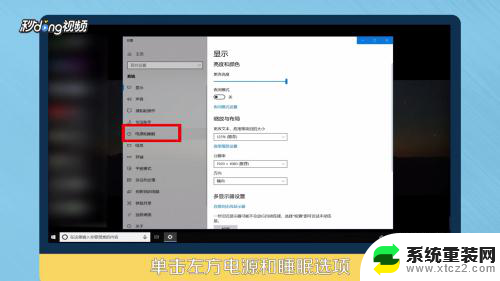 3选择“锁屏时间”。
3选择“锁屏时间”。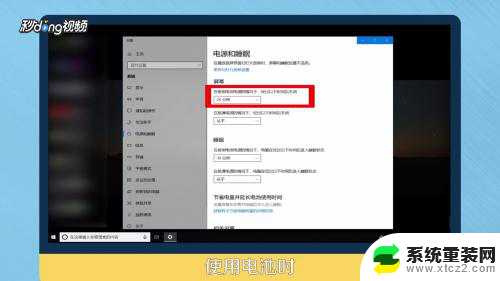 4使用电源时,代表在接电源的情况下多少时间锁屏。
4使用电源时,代表在接电源的情况下多少时间锁屏。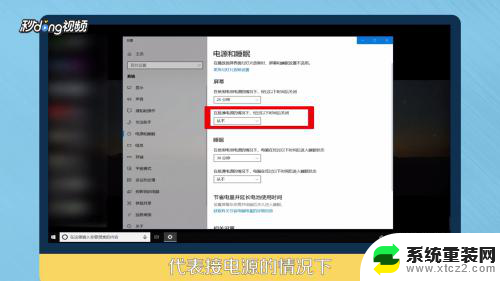 5总结如下。
5总结如下。
以上是设置自动锁屏时间的步骤介绍,如果遇到类似问题的用户,可以参考本文中的步骤进行修复,希望对大家有所帮助。